En las dos entradas anteriores hemos visto dos ejemplos del uso de estos modificadores de números. Aquí, a modo de resumen mostraré un ejemplo de todos.
¡Suscríbete a nuestra newsletter para más consejos de Word!
La tabla de abajo muestra el código y el resultado de todos los modificadores de números.
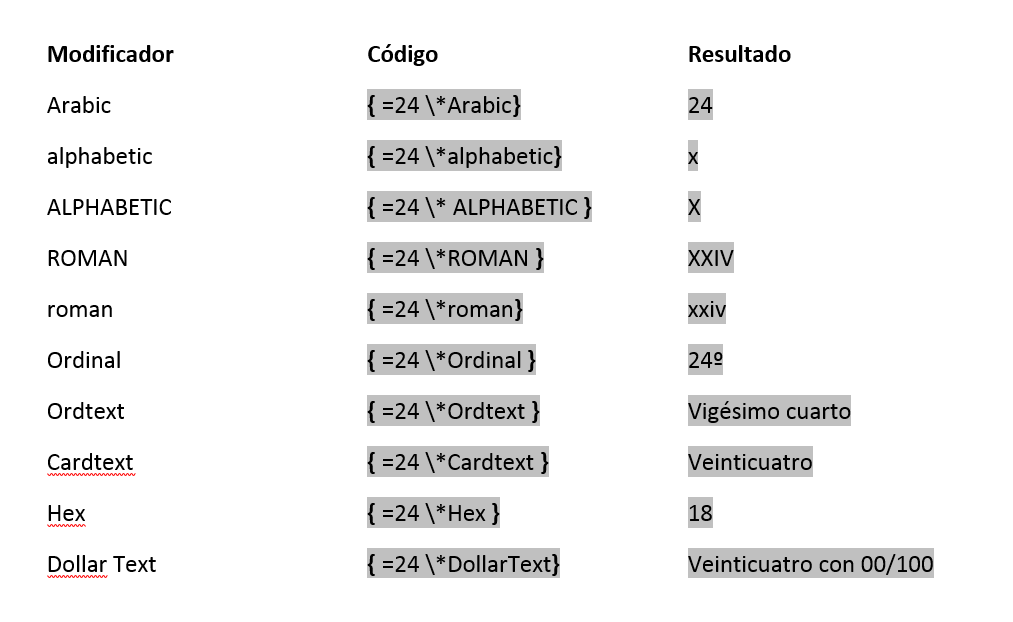
Personas inteligentes, como mis lectores, seguro que encontrarán ocasiones para usar estos modificadores en los documentos que realizan en su entorno laboral, académico o profesional.
En esta entrada traté los modificadores de fecha y hora.
Espero que te guste, sea útil, sugerencias y comentarios para nuevos temas. Sigue el blog y compártelo con tus contactos.
También puedes visitar el Curso avanzado de Word en mi canal de YouTube.
Buena noche.
Muy resoetuosamente le solicito publicar la macro para convertir números a letras a partir de un millón.
Gracias
Encantado, Eduardo. Cuando quieras.
Hola! Muy bueno tu artículo! Quería saber si existe un modificador de campo que permita dejar el número arabico en uno de dos cifras o tres por ej. 001, para aplicarlo a los números de página .
Muchas gracias, Marcela, por seguir y compartir mis canales:
Muy interesante tu pregunta. Debes usar el modificador de número e, indicar el formato, entre comillas con el número de ceros que desees. Este ejemplo: 0024 se obtiene con
{ =24 \# "0000" }Perdona, para el caso de los números de página:
{ page \# "000" }Buenas tardes, Pepe:
Antes que todo, muy interesante y completa tu página. Felicitaciones!
Quisiera saber si será posible alguna herramienta en word que permita realizar la foliación de la siguiente forma:
En el ángulo superior derecho, que la foliación salga en nombres y números. Ejemplo :
"veinticuatro 24"
Del mismo modo, saber si es posible que se coloquen 20 hojas en la impresora y poder señalar a esa herramienta que quiero una impresión de dicha foliación de forma correlativa.
Desde ya, agradecida.
Saludos desde Chile.
Muchas gracias, Fernanda, por seguir y compartir mis canales y por tus amables palabras:
Para lo primero solo necesitas insertar dos campos page, uno arabic y otro cardtext. Para la impresión, no importan las páginas que coloques en la impresora, los ajustes tienes que hacerlos en Word, En Archivo > Imprimir > Configuración > Impresión personalizada. Puedes poner 1-20 si solo tienes una sección.
Buenas noches, por favor si podria enviarme ese tipo de formula para este ejemplo "veinticuatro 24"
Estoy que busco por todo lado y no me sale, le agradecería muchisimo.
Muchas gracias, Sophie, por seguir y compartir mis canales:
Necesitas dos campos PAGE seguidos, el primero con el modificador cardtext y el segundo sin modificador.
Gracias por la pronta respuesta, Pepe.
En definitiva, si pudieses ayudarme con las fórmulas, cómo irían para este caso en particular, te estaría muy agradecida.
Saludos cordiales
Hola Fernanda, te mando un ejemplo a tu correo.
Agradecida de haberme topado con tu página, estimado Pepe.
GRACIAS infinitas.
Un abrazo gigante <3
Es un placer y motivo de estímulo ayudar a personas agradecidas como usted.
Buenas tardes, agradeceria si me podrias indicar cual es la formula para folear en numeros y letras consecutivos en archivo word.
Muchas gracias, Raúl, por seguir y compartir mis canales:
Encantado te ayudaré, pero necesito más información sobre el tipo de numeración.
Felicitaciones Sr.Pepe por la ayudad a todas las personas, es muy bueno conocer a alguien experto como usted.
Deseo insertar lo siguiente en el documento y al imprimir que vaya aumentando el numero de certificado.
Nº de Certificado
Nº de Libro
Nº de Folio
: ………………
: ……………..
: ………………
Arequipa, …. de …………....... del 201….
Podria por favor indicarme la mejor manera de imprimir?...Muchas gracias.
Muchas gracias, Fredy, por seguir y compartir mis canales y por tus amables palabras:
Ya tengo una entrada publicada sobre el tema.
Excelentes aportes Pepe, en muchos momentos en que uno está trabajando con word se encuentra con la necesidad de generar algunas particularidades en los documentos no siempre se encuentran respuestas certeras. Sus aportes que he leído me han venido formidable. Gracias
Desde Costa Rica
Como puedo poner la fecha de mañana en documento
{.TIME\@ "DDDD, DD' DE 'MMMM' DE 'YYYY'}
QUE SEA UN DIA ADELANTADO
Muchas gracias Jhonatan por seguir y compartir con tus contactos mis canales.
Es muy complicado de hacer en Word, porque no es una hoja de cálculo. Hay que anidar un montón de IF, según los días que tenga el mes y si el año es bisiesto o no.
Buenas Pepe soy Pepe... je je je llegue a ti en busca de una solucion, cuando en mi plantilla excel hay una formula y quiero con la combinacion de correspondencia escribir el numero que resulta de la formula en letras me dice que el formato es desconocido. Hay alguna solicion para esto? Saludos!
Muchas gracias, Pepe, por seguir y compartir, con tus contactos, mis canales:
Algo estás haciendo mal al introducir el código. Prueba editando campos más fáciles. Si no lo consigues, me contactas al correo.
Hola Pepe, gracias por toda la ayuda que proporcionas en tu blog...
Necesito de tu ayuda para resolver una duda de la cual no encuentro la respuesta por ningún lado, se trata de esto:
$653.64 = busco que me ponga en texto Seiscientos cincuenta y tres aquí le agregare la palabra pesos y pondré los decimales aparte porque la función dollartext no me deja agregar la palabra "pesos" antes del 00/100
la formula que uso con el f9 es {= {ref=elmarcadordelnumero\h} \ * Cardtext \ * MERGEFORMAT }
Necesito desesperadamente una solución ya que este resultado me da el numero redondeado que es lo que no quiero ;C o sea $653.64= seiscientos cincuenta y cuatro pesos.
Muchas gracias, Jesús, por seguir y compartir, con tus contactos, mis canales y por tus amables palabras:
Mira estas dos entradas y, si continuas con los problemas, me contactas al correo.
https://wordexperto.com/2017/08/08/convertir-numeros-en-letras-en-word/
Hola Pepe, muy claros los posts que publicas.
En mi caso necesito combinar correspondencia trayendo info de fechas de una planilla de excel, pero lo trae como un número (p ej 44287).
Probé varias de las cosas mencionadas anteriormente, pero no logró resolverlo.
Desde ya muchas gracias!
Muchas gracias, Federico, por seguir y compartir, con tus contactos, mis canales y por tus amable palabras:
Mira también esta entrada: https://wordexperto.com/2017/06/06/errores-cambios-de-formato-al-combinar-correspondencia/.
Buenas Noches Pepe, quisiera que me diera una manito con una cosa, como hago si quiero restar dos fechas y me diga cuantos Años, Meses y días han transcurrido.
Agradezco su colaboración
Muchas gracias, Ernesto, por seguir y compartir, con tus contactos, mis canales:
Es muy complejo de hacer con Word ya que implica el uso de muchísimos campos anidados. Recuerda que cada cosa es para lo suyo y el conejo para el arroz. Estos cálculos con Excel, además con una función no documentada: SIFECHA: https://support.microsoft.com/es-es/office/funci%C3%B3n-sifecha-25dba1a4-2812-480b-84dd-8b32a451b35c
Cuando le doy actualizar alt+f9
me sale !Especificación de carácter no válida
agradeceria mucho su ayuda
Muchas gracias, Andre, por seguir y compartir, con tus contactos, mis canales:
Si todos los elementos del campo están bien el problema es la configuración regional, desde el panel de control, comprueba la moneda y los separadores decimal, de miles y de listas.
Buenas, necesito ayuda para saber como puedo eliminar en word el cero que se genera al combinar correspondencia desde excel y tengo algunos campos en blanco.
Osea el campo de excel esta en blanco pero al combinar correspondencia me sale un cero y yo quiero eliminar este cero.
He dicho dos veces lo mismo pero de diferente manera por si no se me entendía. Muchas gracias.
Muchas gracias, Jepi, por seguir y compartir mis canales y por tus amables palabras:
Hay muchas opciones desde Word, como la regla Saltar blancos o anidar el campo de combinación en un campo IF, añadir modificadores de número, etc.
Lo más sencillo es hacerlo desde Excel. Si no puedes filtrar la tabla por los ceros o celdas en blanco, puedes cambiarlo por un espacio en blanco.
Muchas gracias. Lo he modificado por un espacio en blanco y ahora va bien.
Un placer, y estímulo, ayudar a personas agradecidas.